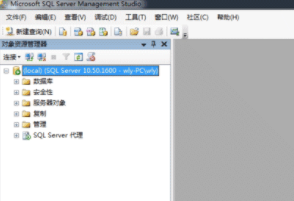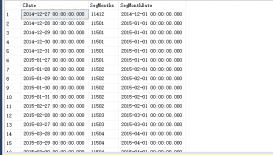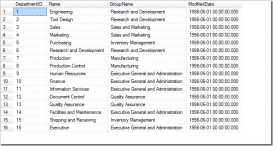解决SQL Server 连接失败的问题
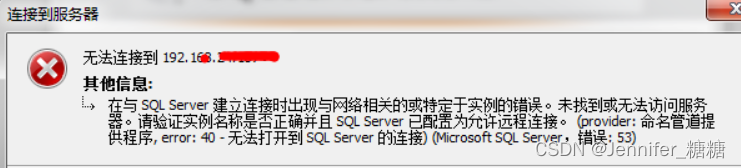
最近因学习数据库系统原理,下载安装了一个2019版本的,启动服务后,发现使用Aqua Data Studio根本连不上,打开设备管理器 一看1433端口没有监听;
于是在网站上搜索解决方案,基本上都是说在 SQLServer的管理配置界面设置一下,TCP/IP的端口即可。也的确如此;但是我配置完端口之后,依旧无法正常连接。
因为我遇到的情况相对特殊一些,我的计算机上安装了虚拟机,虚拟了很多的网卡以及IP,所以需要设置所有IP的port并enabled,然后重启服务即可:
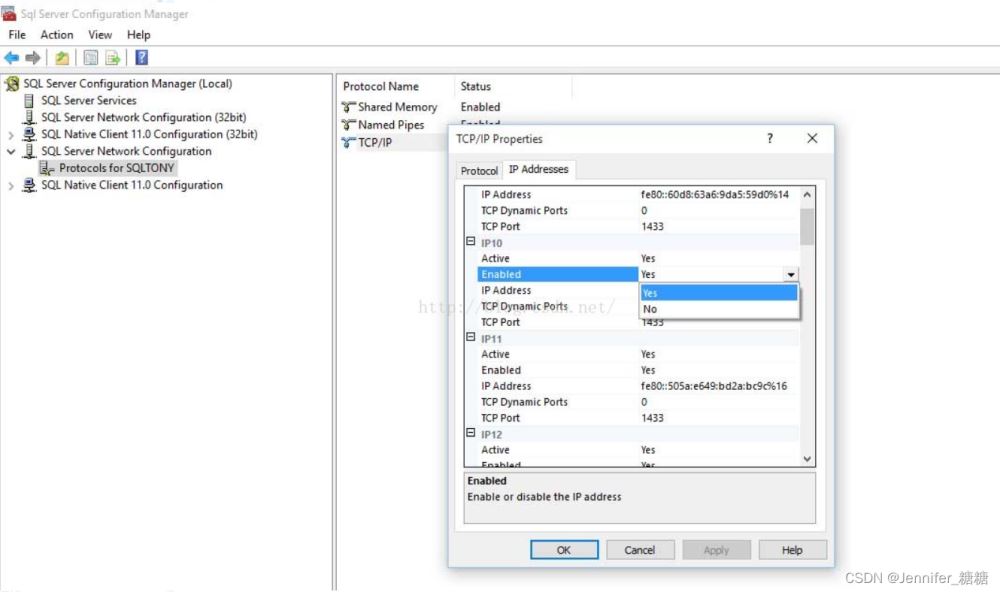
一般解决方法:
1、打开配置管理器,检查微软SQL服务器(MSSQLServer)的TCP/IP协议是否开启。
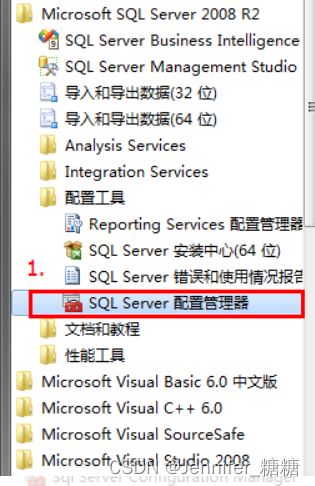
确保上面设置正确后,进行最后的SQL服务器防火墙设置,(问题大多出在这里)
1、可以直接关闭防火墙,但是这样不安全,不建议采用。
2、找到微软SQL服务器(MSSQLServer)的TCP/IP协议。在SQL服务器防火墙已经处于运行状态下,点击“TCP/IP协议”选择属性
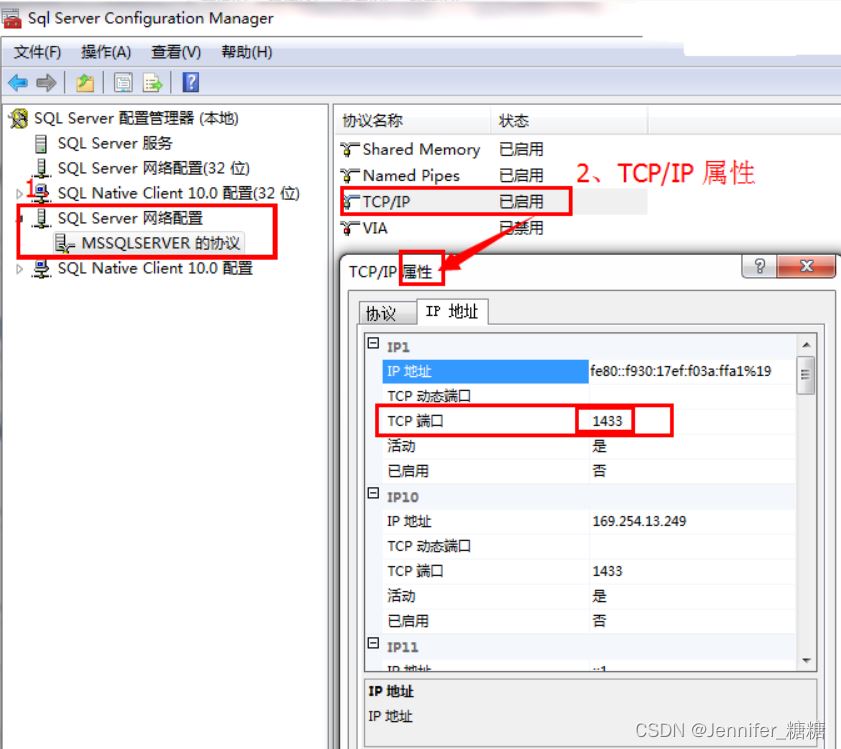
从上图中我们可以看出,这台SQL服务器上支持TCP/IP协议的是1433端口。下一步要做的是在防火墙的配置中允许1433端口支持TCP/IP协议即可。打开“控制面板”选择“Windows防火墙”——“高级设置”。右击“入站规则(Inboud Rules)”选项,选择“新建规则(NewRule)”:
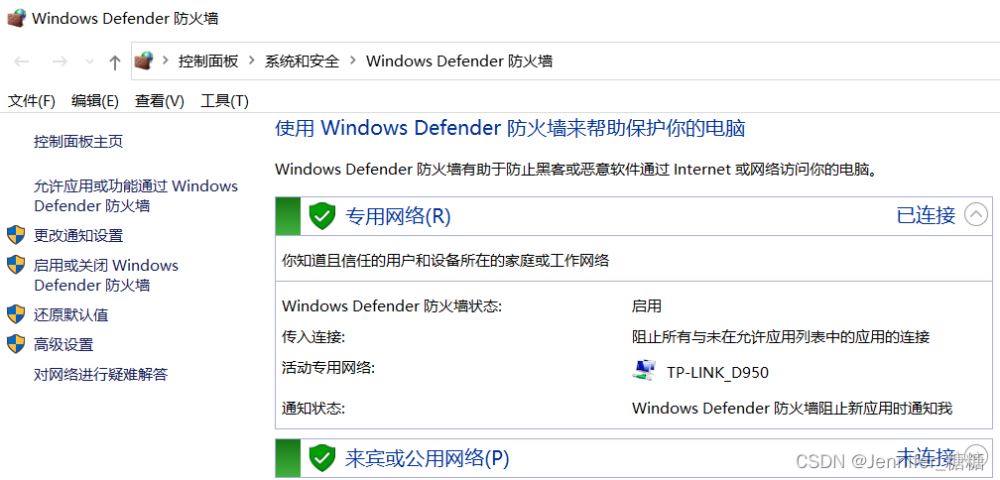
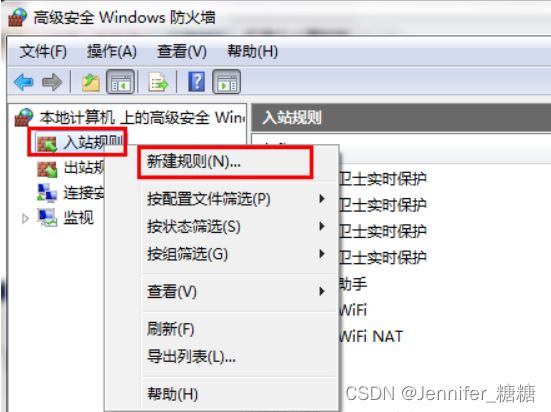
打开“新建规则”选项后,利用“新建入站规则向导”为1433端口配置“内部绑定协议”配置为适用于TCP/IP协议即可。
配置过程:
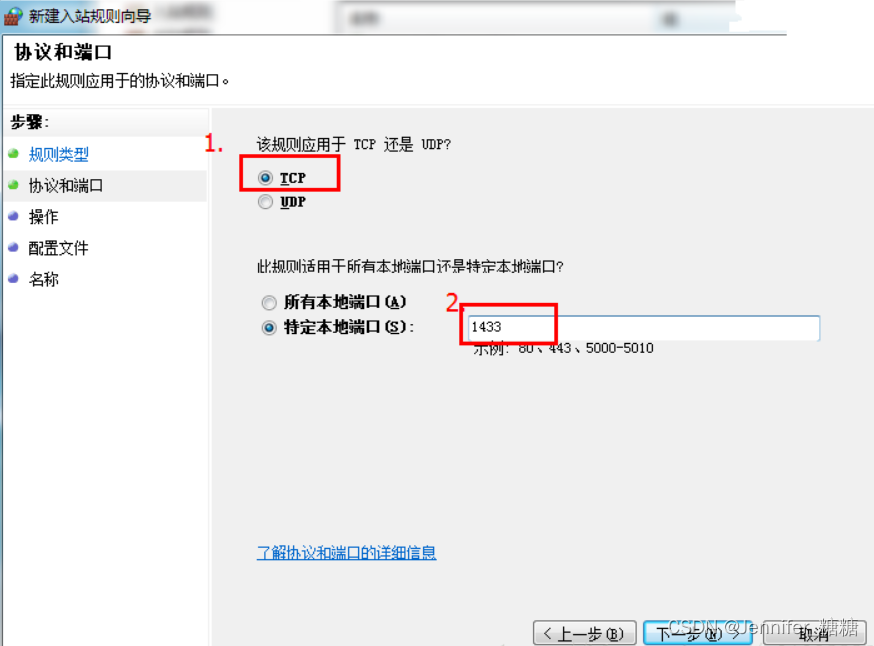
点击下一步
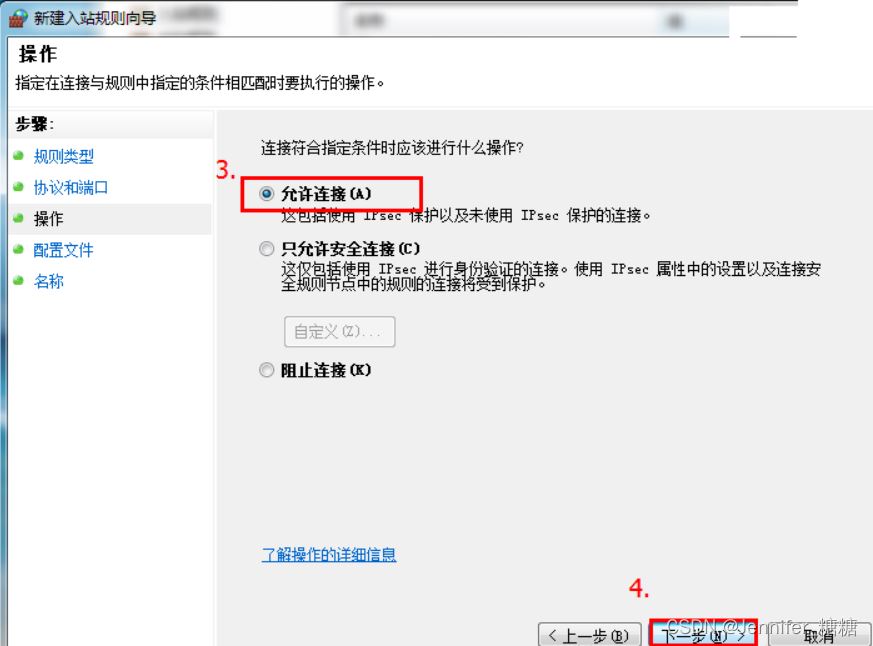
下一步
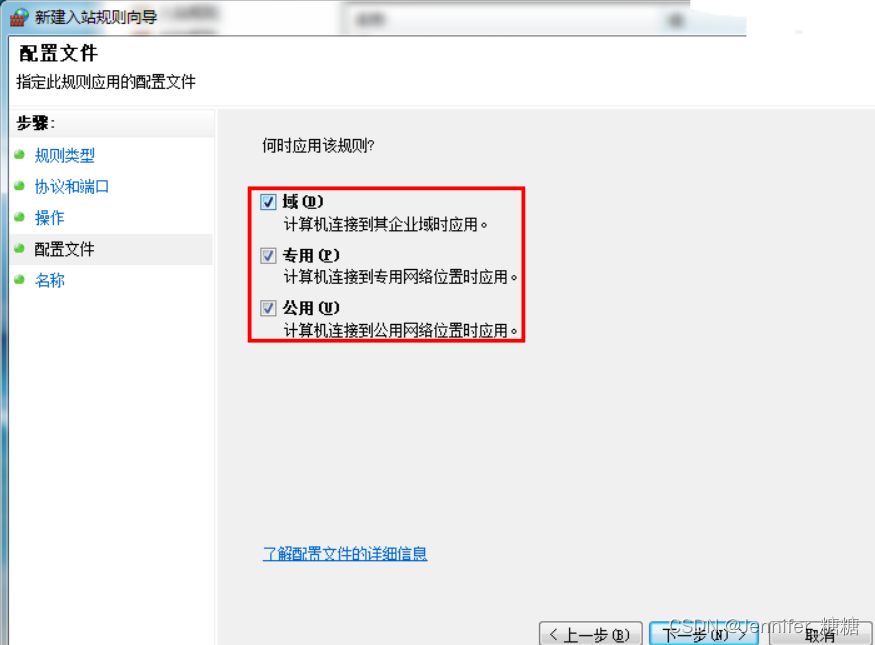
点击完成
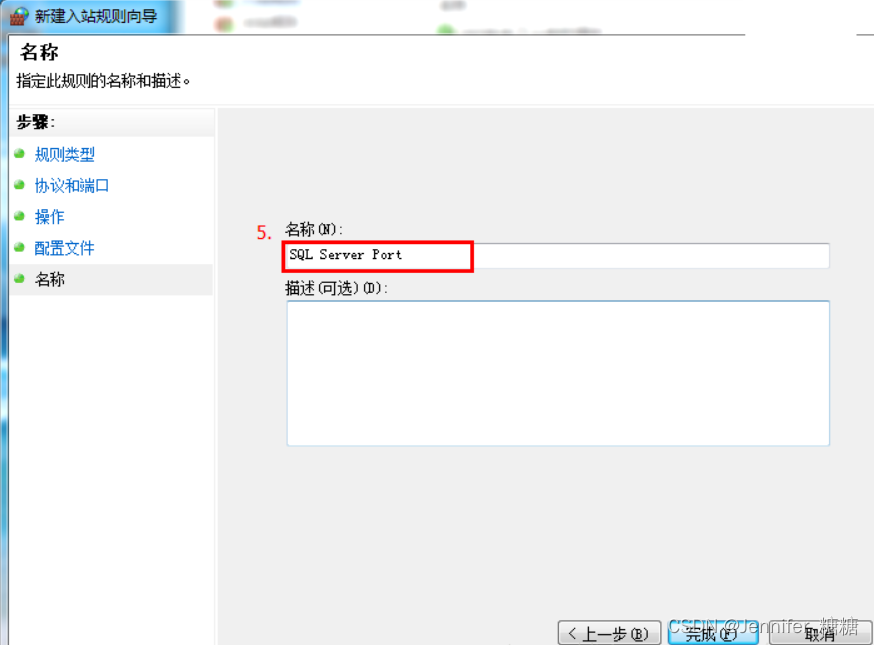
完成上述步骤后,SQL服务器即可支持远程链接了。赶紧试试吧!
总结
到此这篇关于SQL Server2019安装后出现连接失败解决的文章就介绍到这了,更多相关SQL Server2019安装后连接失败内容请搜索服务器之家以前的文章或继续浏览下面的相关文章希望大家以后多多支持服务器之家!
原文链接:https://blog.csdn.net/weixin_58175562/article/details/127185945